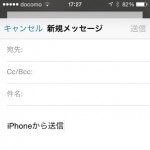< この記事をシェア >
iPhoneのメールの最後に署名をつける方法です。
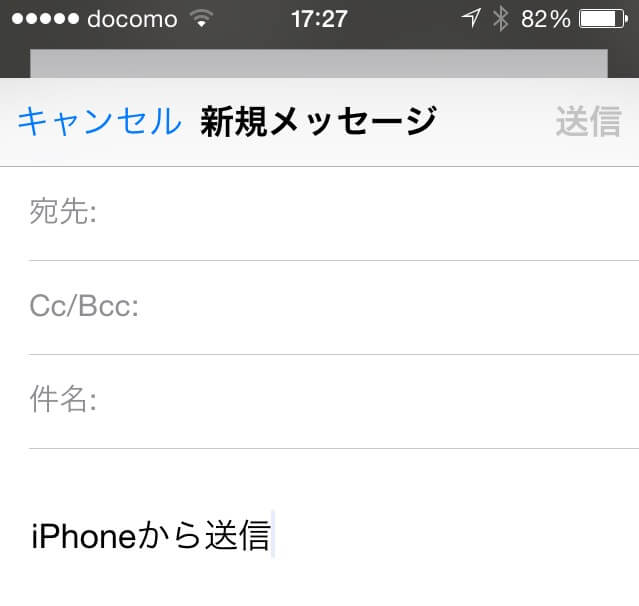
なんか時々iPhoneからメール(gmailとかyahooメールとか)を送った最後に「iPhoneから送信」と書いてあるメールを送っている人がいたりしませんか?
実はあれがiPhoneのメールの署名でっす。
初期状態では「iPhoneから送信」となっています。
ビジネスシーンなどでは当たり前となっているメールの署名。
iPhoneでもカンタンにつけることができます。
そんなiPhoneから送信するメールに署名をつける設定方法です。
iPhoneから送信するメールに署名をつける方法
いつもの設定アプリから
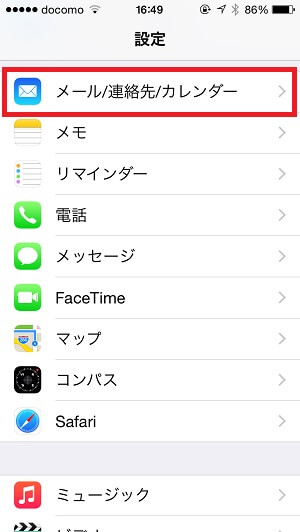
いつものように設定アプリを開きます。
設定 > メール/連絡先/カレンダーをタップします。
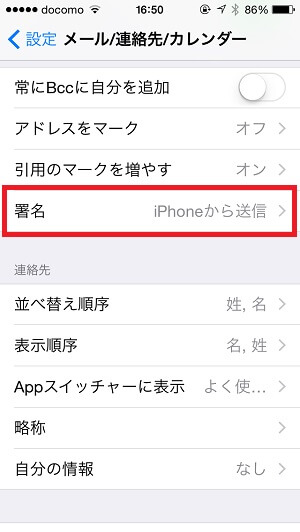
メール/連絡先/カレンダーの設定項目が開きます。
下にスクロールしていくと「署名」の項目があります。
これをタップすると署名編集モードになります。
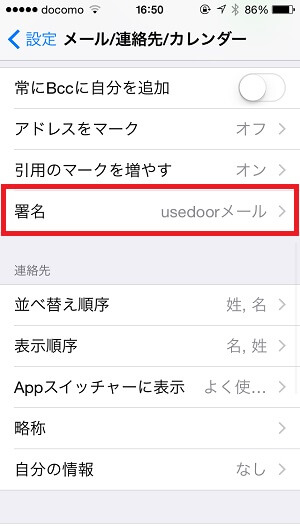
今回は「usedoorメール」に変更してみました。
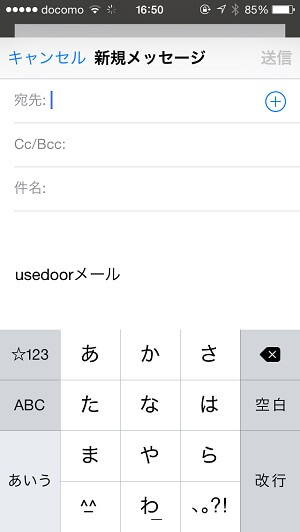
メールアプリを開いて、新規メールを作成しようとすると↑でメール署名の部分に設定した「usedoorメール」が記載されている状態になります。
「iPhoneから送信」を消す方法
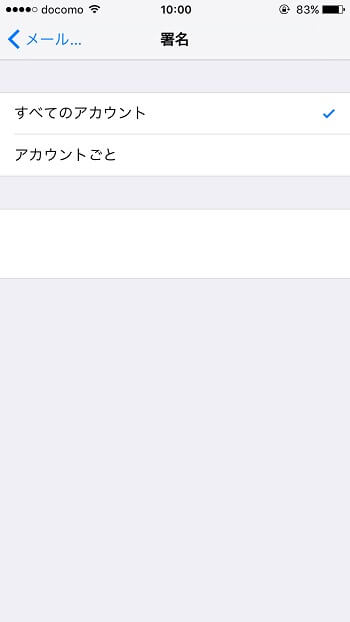
ちなみに「署名」の項目を空にしておくと署名は何もつかずまっさらな新規メールを作成することができるようになります。人によっては「iPhoneから送信」がついてると気になる人もいるみたいなので、消しといた方がいいかもしれませんね。
いろいろな署名を登録しとけば面白い&ビジネスシーンにも使える

「usedoorメール」なんていうシンプルな署名ともいえないような一言を入力しておいただけですが、会社のメールのようにちゃんとした署名を作っておけば、十分ビジネスなどでも使えます。
別にiPhone本体で打ち込んで署名を作る必要はなく、ウェブサイトなどにアクセスしてコピーで持ってきて保存しておけばいいのでラクチンです。
【リンク】署名がいっぱいNAVERまとめ
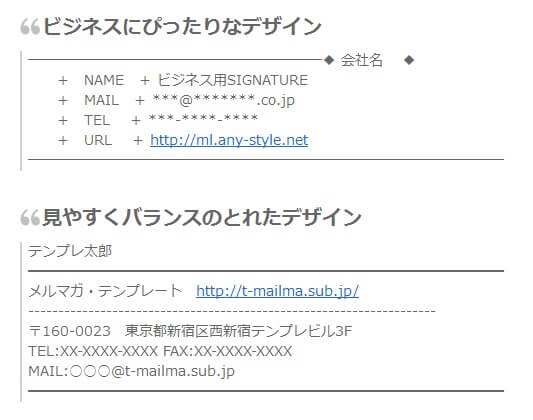
⇒ http://matome.naver.jp/odai/2129610908858722701
↑のNAVERまとめなんかにいろいろと使えるメール書名のテンプレートサンプルがたくさんあります。
アクセスして気に入ったヤツをiPhoneにコピーしておけばiPhoneでもビジネスメールがサクッと送れますぜ。
「iPhoneから送信」がついていると本当にiPhone使えてないなぁと感じる(完全に主観です)のでメールの署名も自分オリジナルにカスタムしておいちゃいましょ-。
< この記事をシェア >
\\どうかフォローをお願いします…//
この「iPhoneから送信」を消す方法 – iPhoneのメールの最後に署名をつける、カスタムする方法の最終更新日は2016年2月17日です。
記事の内容に変化やご指摘がありましたら問い合わせフォームまたはusedoorのTwitterまたはusedoorのFacebookページよりご連絡ください。